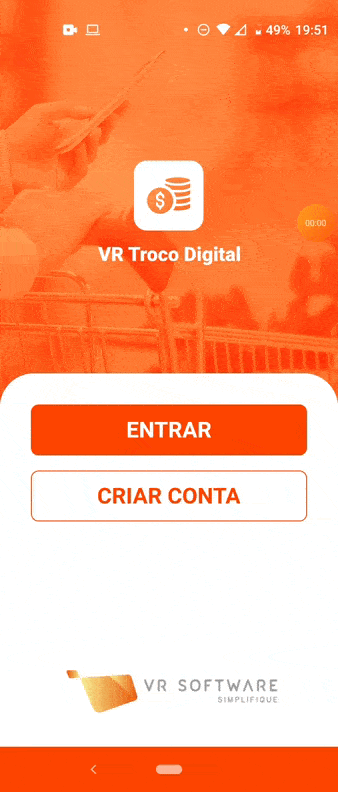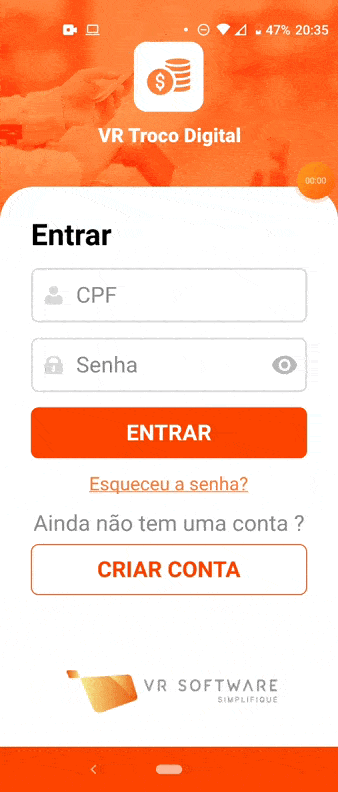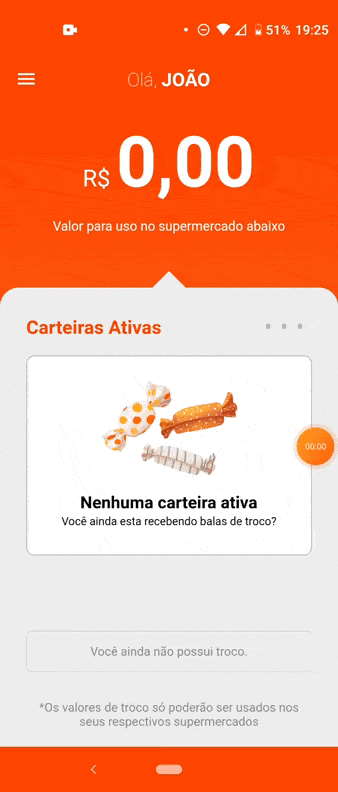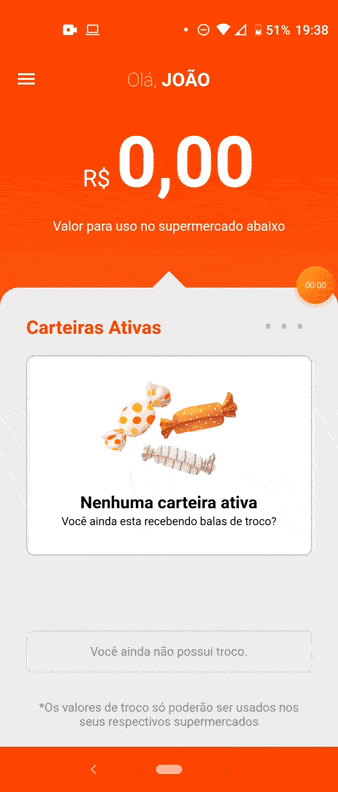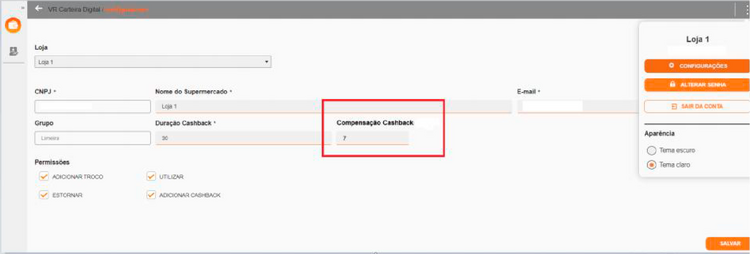Manual do Aplicativo VR Carteira Digital
Índice
UTILIZAÇÃO
Cadastrar Usuário
Para cadastrar um novo usuário, na tela inicial do aplicativo clique em CRIAR CONTA.
OBS: Todos os campos são obrigatórios.
Após preencher todos os campos e ler o termo de uso, clique em: ACEITAR E CADASTRAR.
Veja a animação abaixo com o exemplo:
Recuperar Senha
Caso tenha esquecido ou perdido a senha do aplicativo, é possível recuperá-la informando o CPF do cliente.
Para isso, na tela de login, clique em: Esqueceu a senha?
Após isso, informe o CPF. O aplicativo trará uma parte do e-mail e telefone celular do cadastro. Confirme o e-mail ou o telefone celular e clique em REDEFINIR SENHA
Informe a nova senha e confirme a mesma. Após isso clique em SALVAR NOVA SENHA e você será redirecionado à tela de login.
Veja a animação abaixo com o exemplo:
Alterar Senha
Você pode alterar a senha de forma rápida e simples dentro do aplicativo, para isso, dentro do aplicativo clique:
Menu lateral -> Alterar Senha. O aplicativo solicitará a senha atual e a nova senha, pedindo que confirme a mesma. Após isso, a senha será alterada e o login será solicitado novamente.
Veja a animação abaixo com o exemplo:
Cadastrar Biometria
Com o cadastro biométrico, você não precisa informar a sua senha ao realizar o login, deixando o acesso mais rápído e seguro.
Para cadastrar, basta acessar o aplicativo e clicar no Menu lateral -> Biometria e realizar o cadastro.
Veja a animação abaixo com o exemplo:
NOVIDADES DA VERSÃO
Parâmetro Compensação Cashback Foi criado um parâmetro para compensação do saldo ao cliente do VRCarteiraDigital para compensação do saldo cashback a ser recebido pelo cliente consumidor.